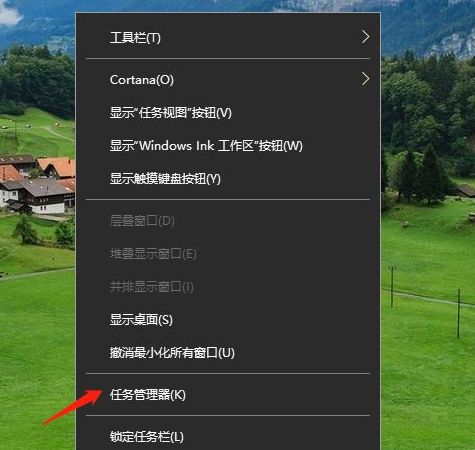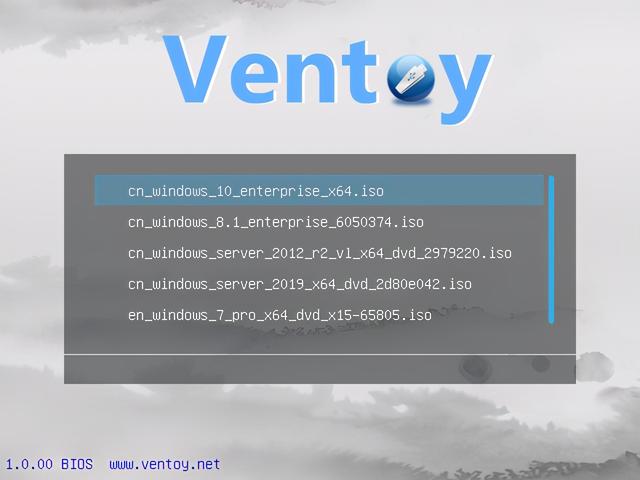步骤如下:
一.禁用硬件图形加速(手动设置):
=========================
以正常模式打开Outlook等程序,点击“文件”---“选项”---“高级”---“显示”,勾选“禁用硬件图形加速”,点击“应用”并“确定”,然后再确认问题。
1-1
禁用硬件图形加速(注册表设置)
========================
1. 按Windows 键+R,输入regedit打开注册表编辑器:
2. 找到HKEY_CURRENT_USER\SOFTWARE\Microsoft\Office\15.0\Common\Graphics(如果没有Graphics,请手动新建此项)
3. 选中Graphics,右键点击“新建DWORD”,取名为 DisableHardwareAcceleration。并双击打开此键值设置值为1.
4. 重新打开Office 确认情况。
二.取消加载项
=========================
1.打开Excel程序(如果正常模式启动不了可尝试在安全模式做以下操作)。
2.点击“文件”,打开“选项”,点击“加载项”,点击“COM加载项”旁的“转到”。电脑
3.将里面的加载项都去掉勾选状态,点击“确定”。
4.重新打开Office等程序的正常模式观察该问题。
三、初始化Excel注册表项
===========================
1.退出所有Office程序
2.打开“计算机”,在文件夹地址栏处分别输入以下两个路径,并确保该路径下没有任何文件,如果有请删除:
%AppData%\Microsoft\Excel\Xlstart
C:\Program Files\Microsoft Office 15\root\Office15\Xlstart
3.按Windows 电脑 +R,输入“regedit”,打开注册表编辑器,重命名以下内容,(比如将excel重命名为excelold,如果没有就跳过)
HKEY_CURRENT_USER\Software\Microsoft\Office\15.0\excel
电脑